Приложение А. Средства вывода чертежа на бумагу.
При редактировании существующего стиля печати, а также на одном из шагов при создании нового стиля, система отображает диалоговое окно Plot Style Table Editor (рис. П.5), содержащее исчерпывающие средства настройки стиля печати. Окно имеет три вкладки: General, Table View и Form View.
Вкладка General содержит описание стиля печати, путь к редактируемому файлу стиля, один флажок и поле ввода.
- Флажок Apply global scale factor to non-ISO linetypes включает или отключает при печати режим общего масштабирования линий, не отвечающих стандарту ISO;
- Поле ввода Scale factor позволяет ввести коэффициент масштабирования, если включен упомянутый выше флажок.
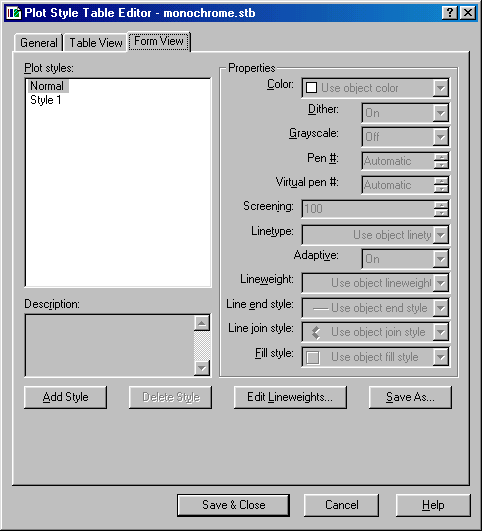
Рис. П.5. Диалоговое окно Plot Style Table Editor
Вкладка Table View отображает свойства стилей печати в виде таблицы, в которых для цветовых стилей представлены параметры печати каждого цвета (всего 255 цветов), а для именованных – каждого существующего стиля.
Вкладка Form View отображает свойства текущего стиля печати в панели Properties, где представлен перечень изменяемых параметров в виде списка.
Параметры, задаваемые на последних двух вкладках, идентичны, поэтому рассмотрим только одну из вкладок.
Вкладка Form View (см. рис. П.5) диалогового окна Plot Style Table Editor содержит список Plot styles, панель Properties и четыре кнопки.
- Список Plot styles служит для выбора цвета объекта – для цветового стиля печати, или имени дочернего стиля – для именованного стиля печати.
- Панель Properties позволяет установить с помощью раскрывающихся списков и полей ввода свойства печати для выбранного цвета или дочернего стиля:
- Color – задает цвет печати объекта;
- Dither – управляет режимом аппроксимации при печати нестандартных для системы AutoCAD цветов одним из 255 цветов AutoCAD;
- Grayscale – управляет режимом печати в оттенках серого;
- Pen number – при использовании перьевых плоттеров задает номер пишущего элемента (фломастера, рапидографа и т. п.), которым будут отрисовываться объекты;
- Virtual pen – при использовании струйных плоттеров задает номер виртуального пишущего элемента, которым будут отрисовываться объекты (как правило, совпадает с номером цвета);
- Screening – задает яркость получаемого при печати изображения в процентах от яркости исходного объекта;
- Linetype – задает тип линии, которым будут отображаться при печати объекты;
- Adaptive – управляет режимом масштабирования типов линий при печати;
- Lineweight – задает толщину линий при печати;
- Line end style – задает тип окончания линии – прямоугольный, полукруглый и т. п.;
- Line join style – задает тип сопряжения соседних линий;
- Fill style – задает стиль заливки объектов при печати.
Кнопки Add Style, Delete Style, Edit Lineweights, Save As вкладки Form View расположены в ее нижней части.
- Add Style позволяет создать для именованного стиля новый дочерний стиль.
- Delete Style позволяет удалить ранее созданный дочерний стиль.
- Edit Lineweights позволяет редактировать фиксированный список назначаемой толщины линии.
- Save As позволяет сохранить редактируемый стиль печати под другим именем.
